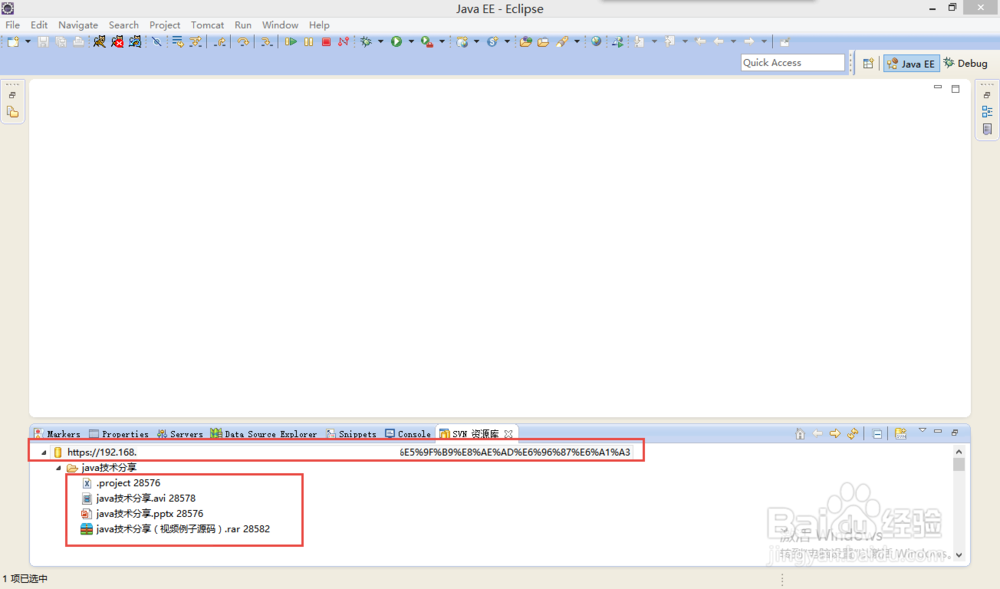Eclipse集成SVN插件怎么样安装使用Eclipse+SVN
1、安装使用Eclipse+SVN插件第一步:打开Eclipse的主页板,在“help”-->"install other software" 点击会弹出如下面图所示的对话框,add之后输入“subclipse.tigris.org/update_1.10.x”然后点击OK;
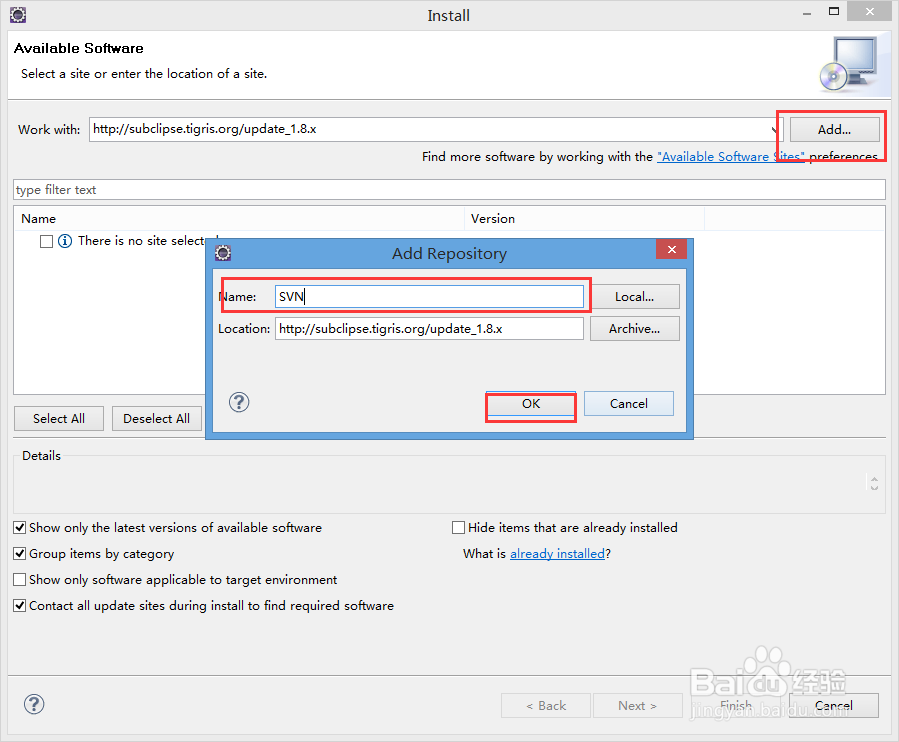
2、安装使用Eclipse+SVN插件第二步:如图所示,连接上之后,将Subclipse和SVNKit打勾后全部选中这些插件,点击“finish”之后,稍等片刻,Eclipse就会自动的集成到SVN配置;
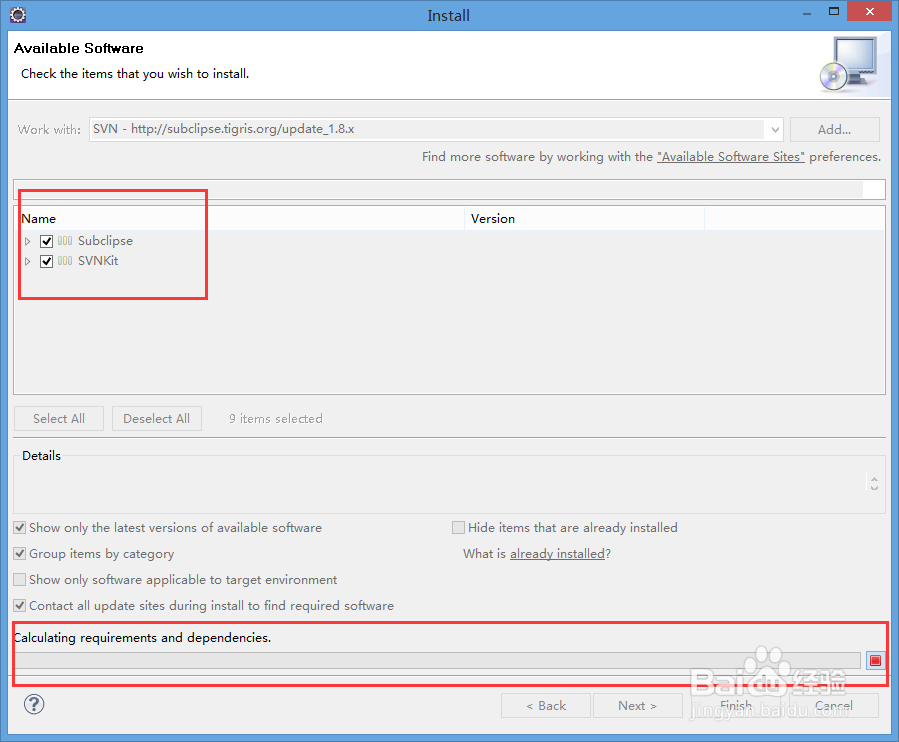
3、安装使用Eclipse+SVN插件第三步:下面就来说明怎么在Eclipse使用SVN;对于头一次使用的朋友,需要在eclipse中,工具栏中“windows”点击里面的“show view”里调出SVN资源库视图,这里选择other,操作如图如图所示。
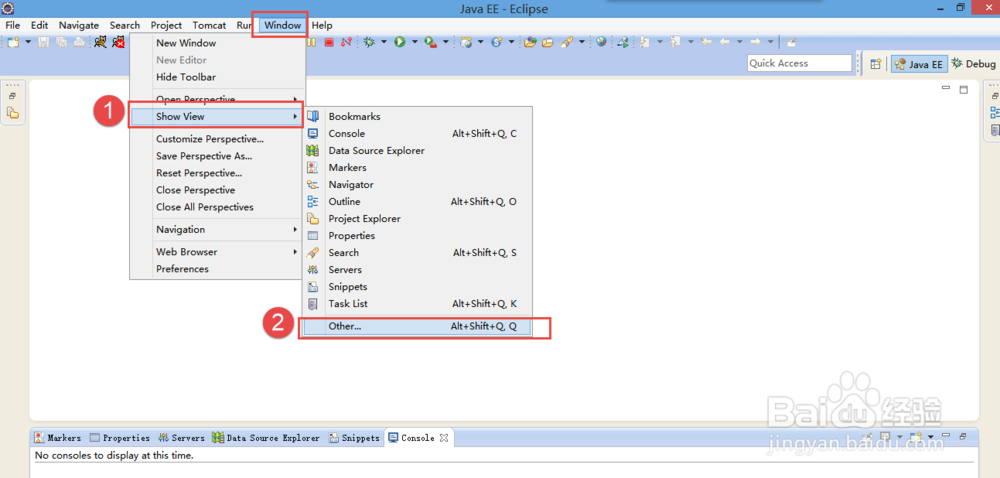
4、安装使用Eclipse+SVN插件第四步:在弹出来的对话框中,如图所示,输入“SVN”,选中“SVN资源库”,然后点击“OK”;操作详细如图;
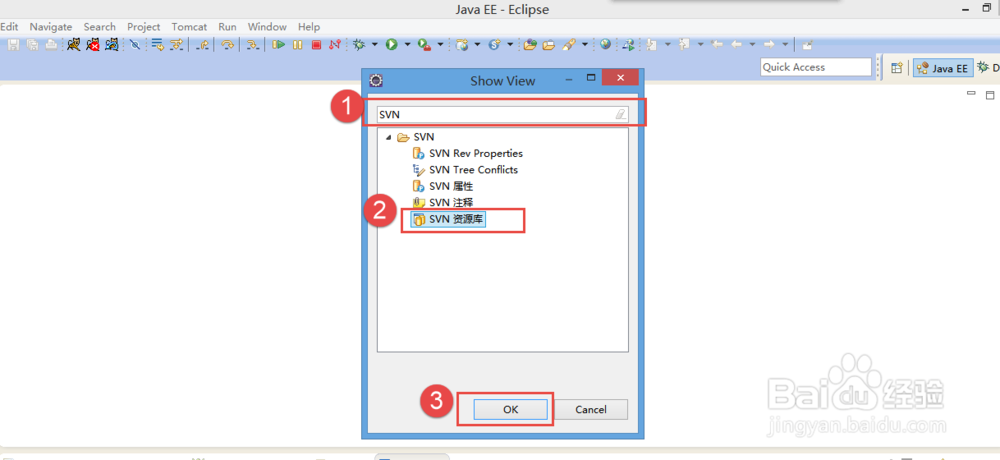
5、安装使用Eclipse+SVN插件第五步:,这时候就会在Eclipse下面出现SVN资源库的界面;这时候就需要建立连接了,效果如图所示;进入下一步;
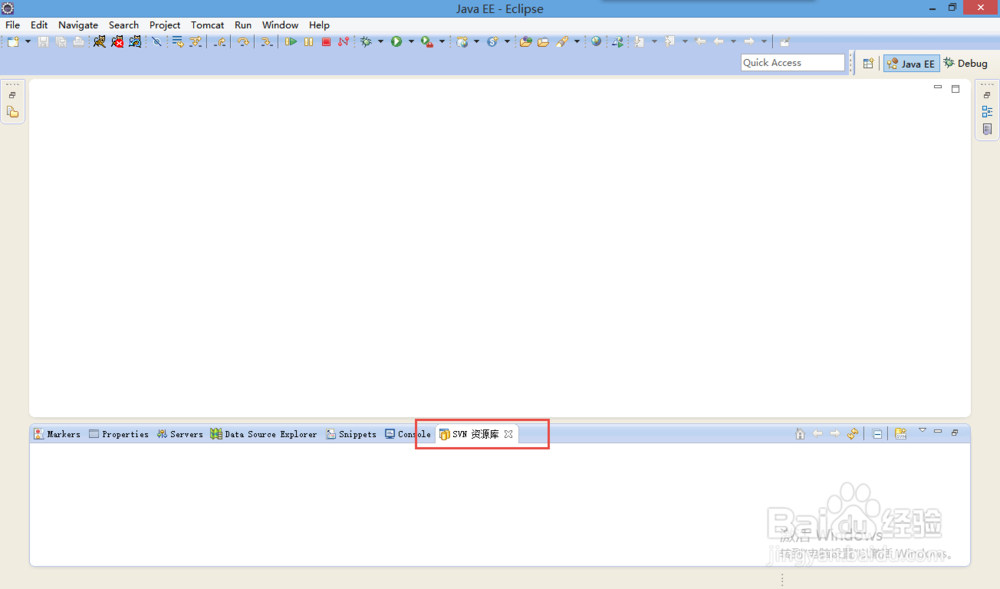
6、安装使用Eclipse+SVN插件第六步:在SVN资源界面上,找个空白地方,鼠标右击,会弹出选择框,选中“新建”,然后选择“资源库检查”,操作如图所示;
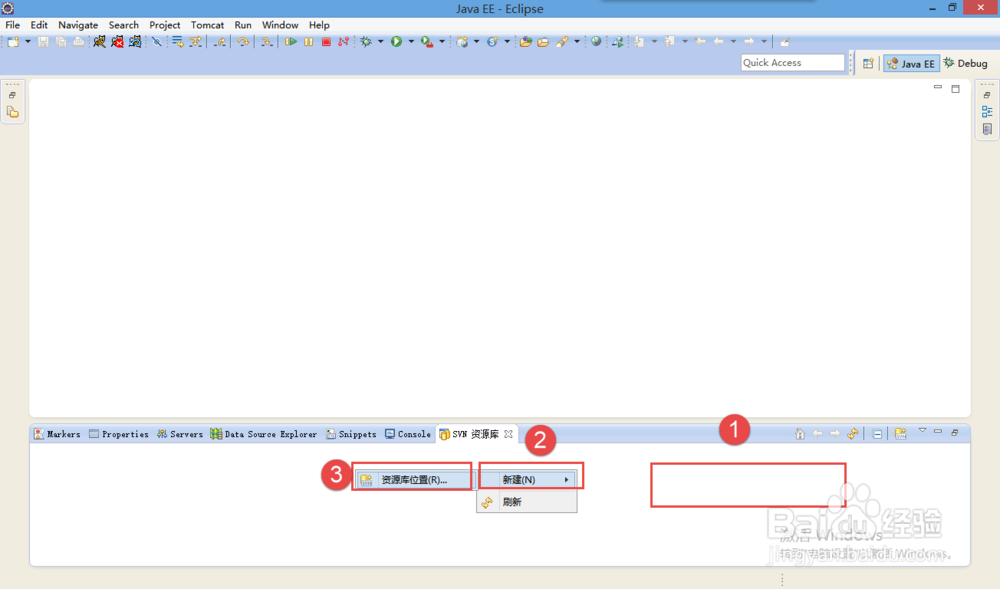
7、安装使用Eclipse+SVN插件第七步:这时候就会弹出一个对话框,弹出的界面如图所示,就需要输入资源库的IP与文件的位置;也就是开发团队的资源位置;
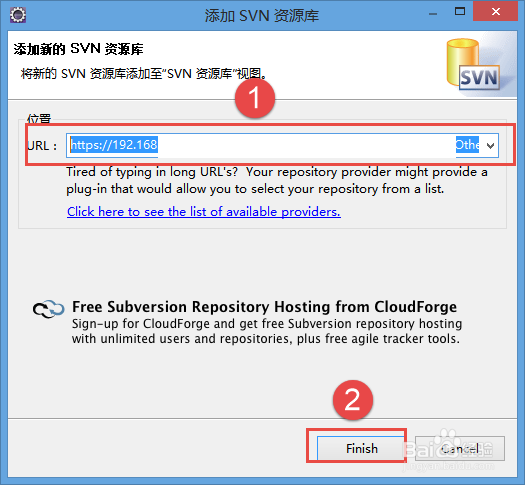
8、安装使用Eclipse+SVN插件第八步:在输入资源库的IP与文件的位置之后;也就是开发团队的资源位置;需要稍等片刻,网络环境很好的话,很快就会连上,因为资源库的IP一般都是局域网;公司都会这么设置;稍等片刻如图;
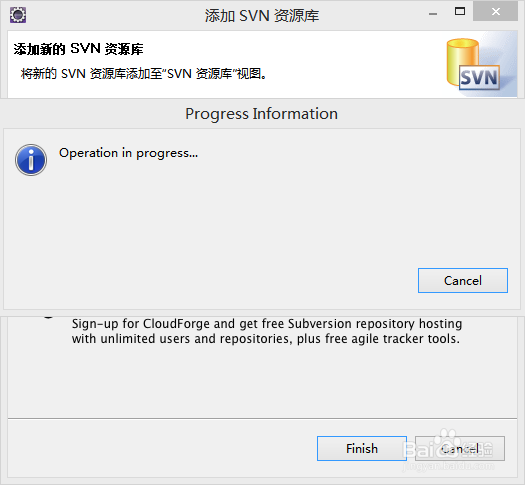
9、安装使用Eclipse+SVN插件第九步:每一个开发人员都会存在一个开发者权限,比如SVN的提交和修改,也就是所谓的读还是写?在这里就需要输入账号:如图所示。
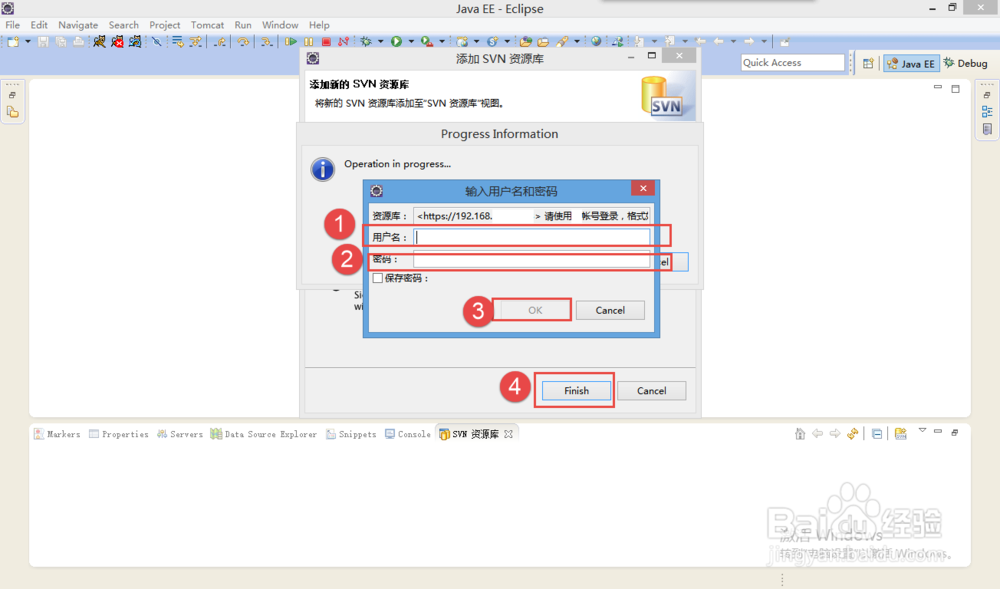
10、安装使用Eclipse+SVN插件第十步:当连接上之后,就会在SVN的界面上显示出资源链接,如图所示,这样就可以随便的操作资源了。如果需要在代码块中提交就需要选中java项目,右击选择“Team”,然后选择提交即可。